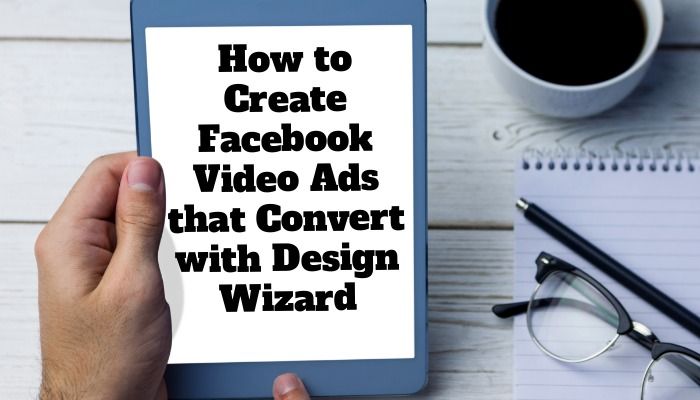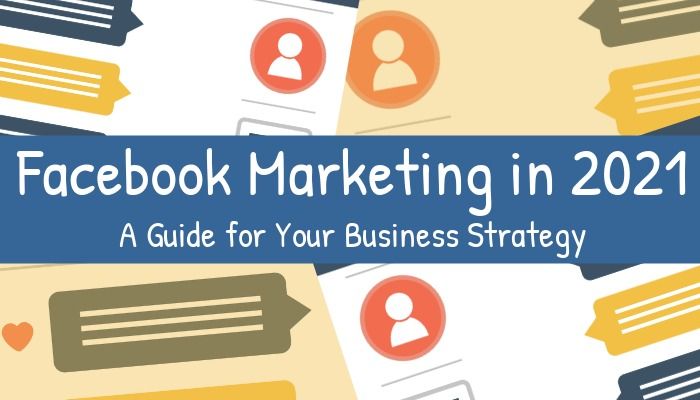Explore como você pode criar anúncios em vídeo no Facebook em apenas alguns passos simples com o Design Wizard e aprenda as melhores práticas para construir uma campanha de sucesso. Veja como pode ser fácil e obtenha uma visão geral de como configurar seus anúncios em vídeo no Ads Manager.
O Facebook mantém sua posição entre as plataformas de mídia social mais usadas no mundo. Isso torna altamente provável que uma boa parte do seu público-alvo tenha uma conta, proporcionando a você um canal de publicidade poderoso. Ao longo dos anos, o Facebook se tornou uma ferramenta de publicidade eficiente, oferecendo aos profissionais de marketing a capacidade de ajustar o público e mostrar anúncios relevantes para clientes interessados.
À medida que mais e mais empresas começaram a anunciar na rede social, tornou-se mais difícil se destacar. Anúncios com imagens muitas vezes não são suficientes, mas vídeos atraentes são uma maneira eficaz de fazer os usuários pararem de rolar e prendê-los de uma forma simples e rápida que os incentive a agir.
Aqui está como você pode começar e aumentar o reconhecimento da marca e as conversões com uma campanha de anúncios em vídeo no Facebook hoje.
Como Criar Anúncios em Vídeo para o Facebook no Design Wizard
Passo 1: Inscreva-se e faça login no Design Wizard
Vá para designwizard.com. Se você ainda não tem uma conta, clique em Inscrever-se no canto superior direito. Insira seu endereço de e-mail e crie uma senha.
Para verificar sua nova conta, clique no link no e-mail de verificação em sua caixa de entrada. Faça login com seus novos dados do Design Wizard.
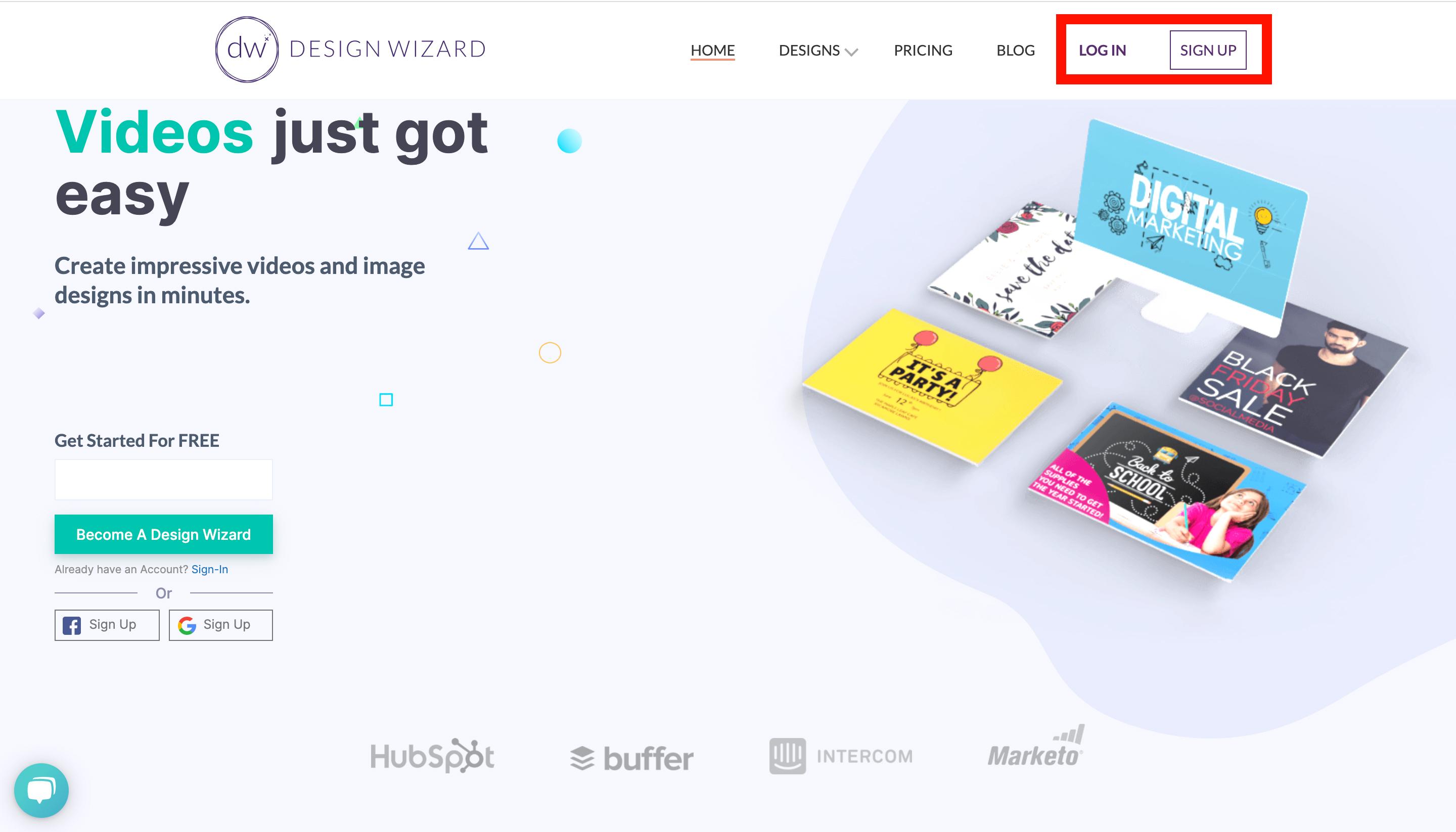
Passo 2: Selecione uma Tela em Branco
Comece com uma tela de vídeo em branco. No seu painel do Design Wizard, encontre Suas dimensões e escolha Vídeo.
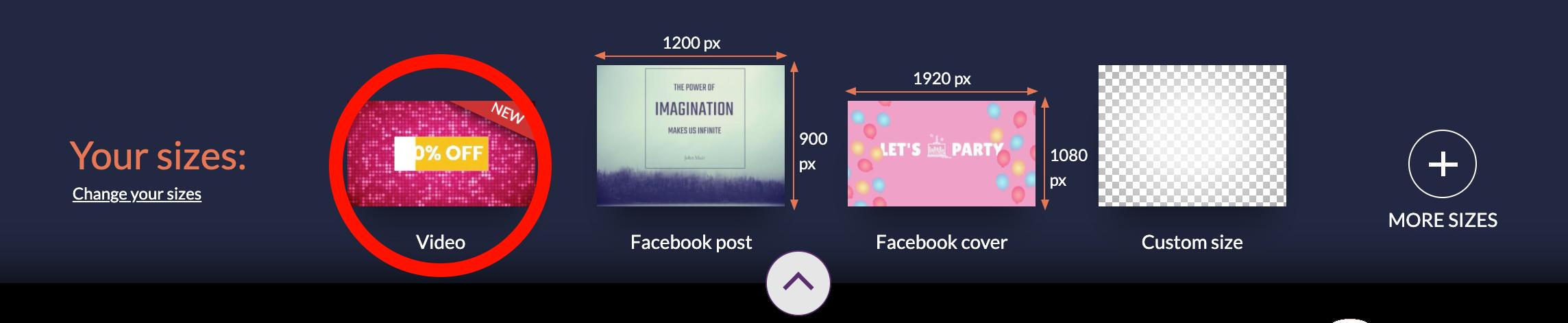
Passo 3: Encontre um Modelo de Anúncio em Vídeo para o Facebook
Clique em Vídeos no menu à esquerda. Use a barra de pesquisa para inserir um termo relacionado ao seu negócio ou ao que você está anunciando. Navegue em nossa biblioteca de vídeos para encontrar um modelo de anúncio em vídeo relevante.
Clique nos vídeos para selecioná-los e visualizá-los. Passe o cursor sobre o canto superior direito de um vídeo e clique no ícone de coração para salvar os vídeos selecionados. Para encontrar seus favoritos mais tarde, vá para Favoritos no menu à esquerda.
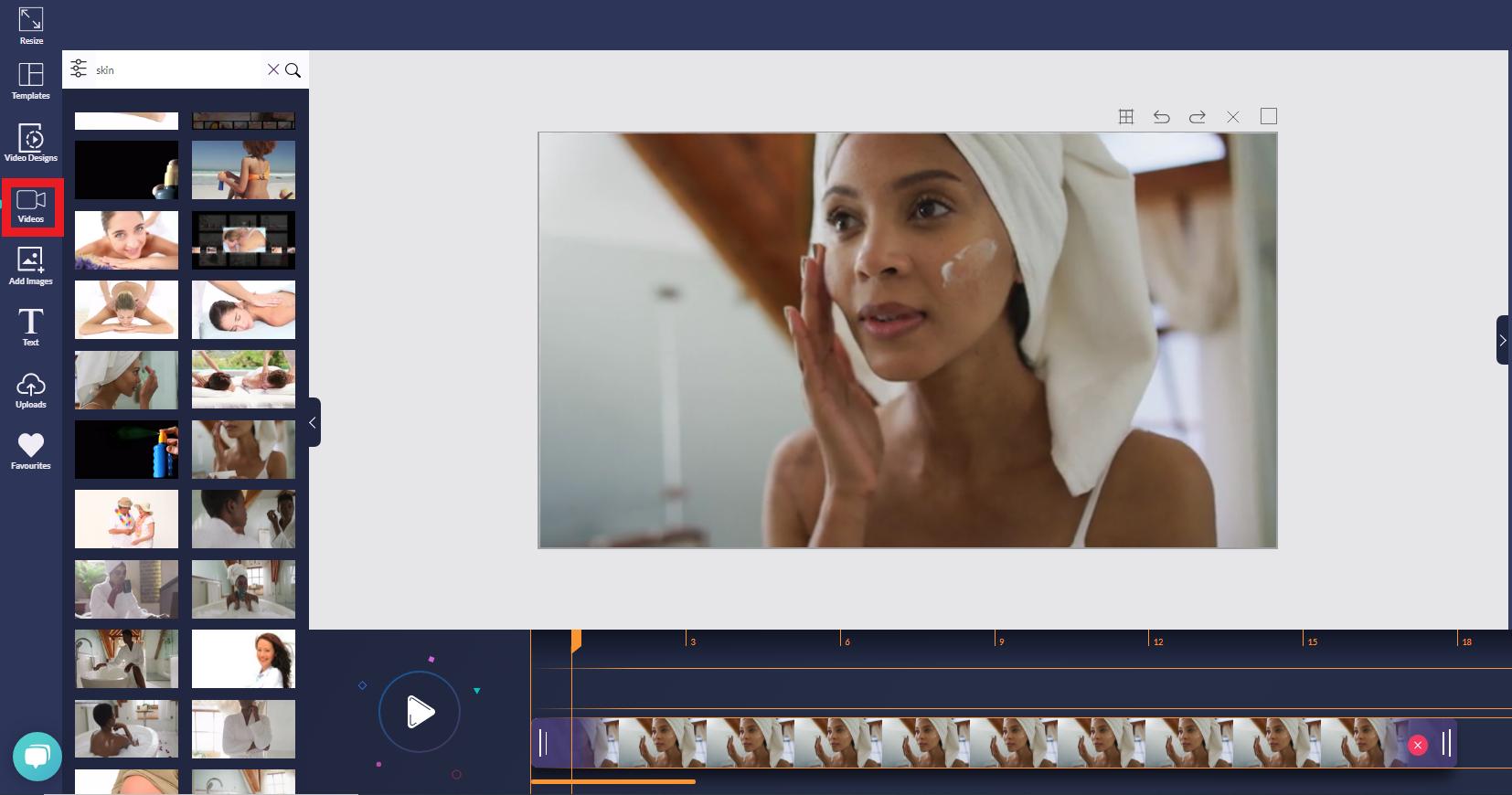
Passo 4: Adicione Texto e Ajuste o Tempo
Clique em Texto no menu à esquerda. Navegue pelos modelos de texto animado e selecione o seu favorito. Para colocar o seu texto onde você deseja que ele apareça no vídeo, clique e arraste o bloco de texto na linha do tempo na parte inferior da tela. Para estender o tempo de exibição do seu texto, pegue as laterais do texto e puxe ao longo da linha do tempo.
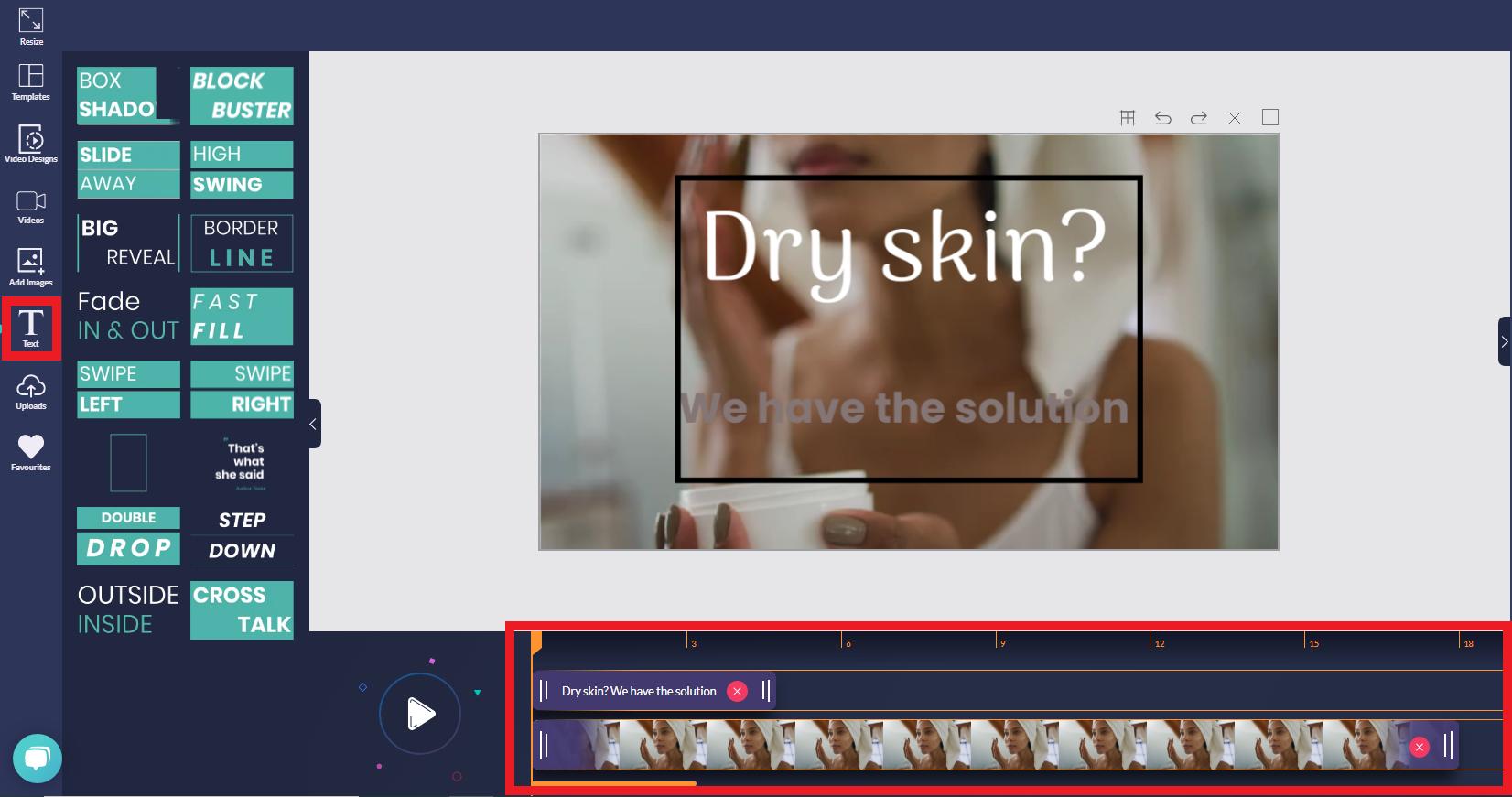
Passo 5: Altere o Texto do Seu Anúncio no Facebook
Faça duplo clique no texto na sua linha do tempo. Personalize o seu texto no painel à direita. Você pode ajustar o alinhamento, a cor, o espaçamento entre linhas, a proporção e o tamanho da fonte escolhida. Se você se inscreveu no plano Design Wizard Pro, pode selecionar fontes de marca carregadas aqui.
Para mover o texto para um lugar diferente no seu quadro, basta clicar e arrastar para o local escolhido. Se precisar excluir o texto da linha do tempo, clique no ícone X vermelho.
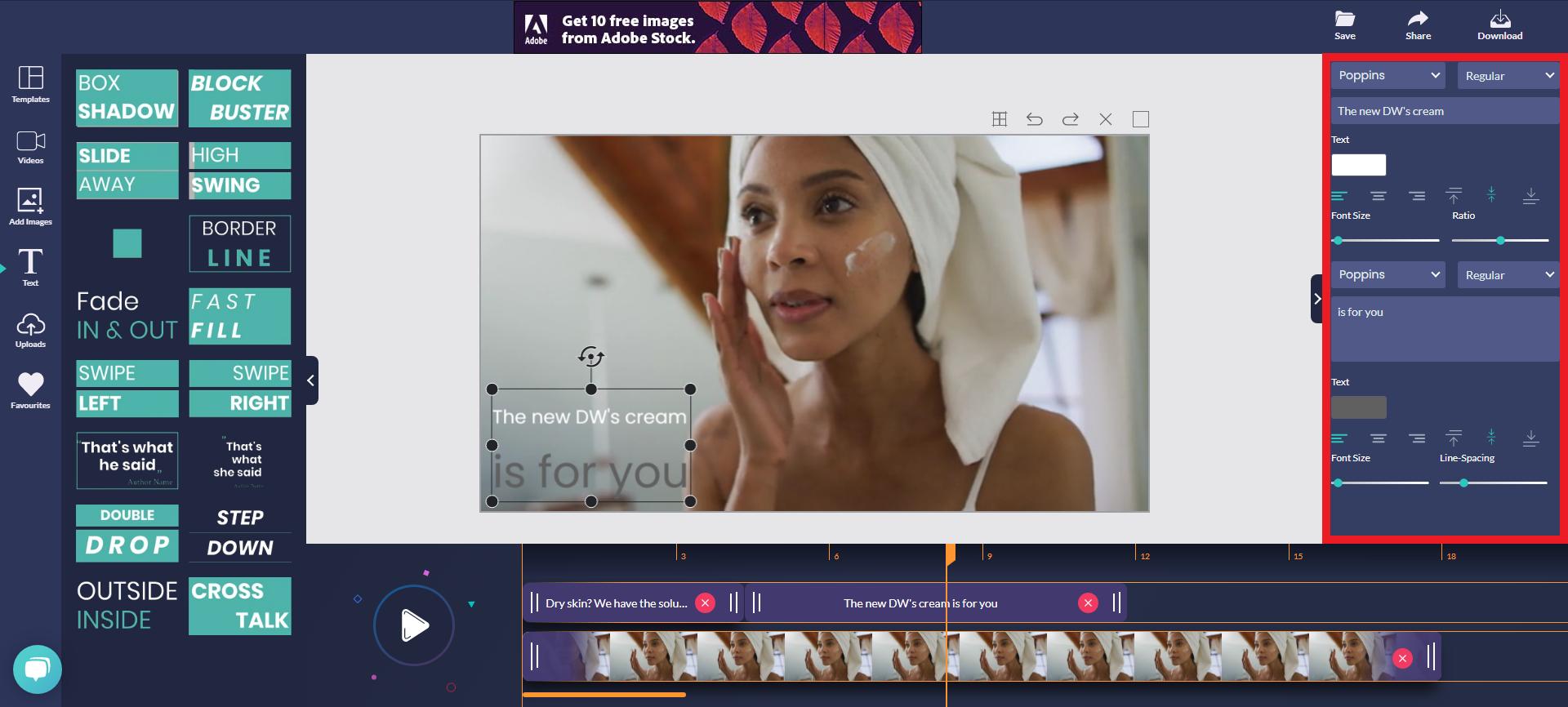
Passo 6: Baixe ou compartilhe seu anúncio em vídeo diretamente no Facebook
Quando tiver sua versão final pronta, clique em Download no canto superior direito. Escolha Compartilhar para compartilhá-la imediatamente no seu feed do Facebook.
Procurando um tutorial sobre como criar uma campanha de vídeo no Facebook? Basta rolar para baixo para encontrar nosso guia passo a passo seguindo as melhores práticas para anúncios em vídeo no Facebook.
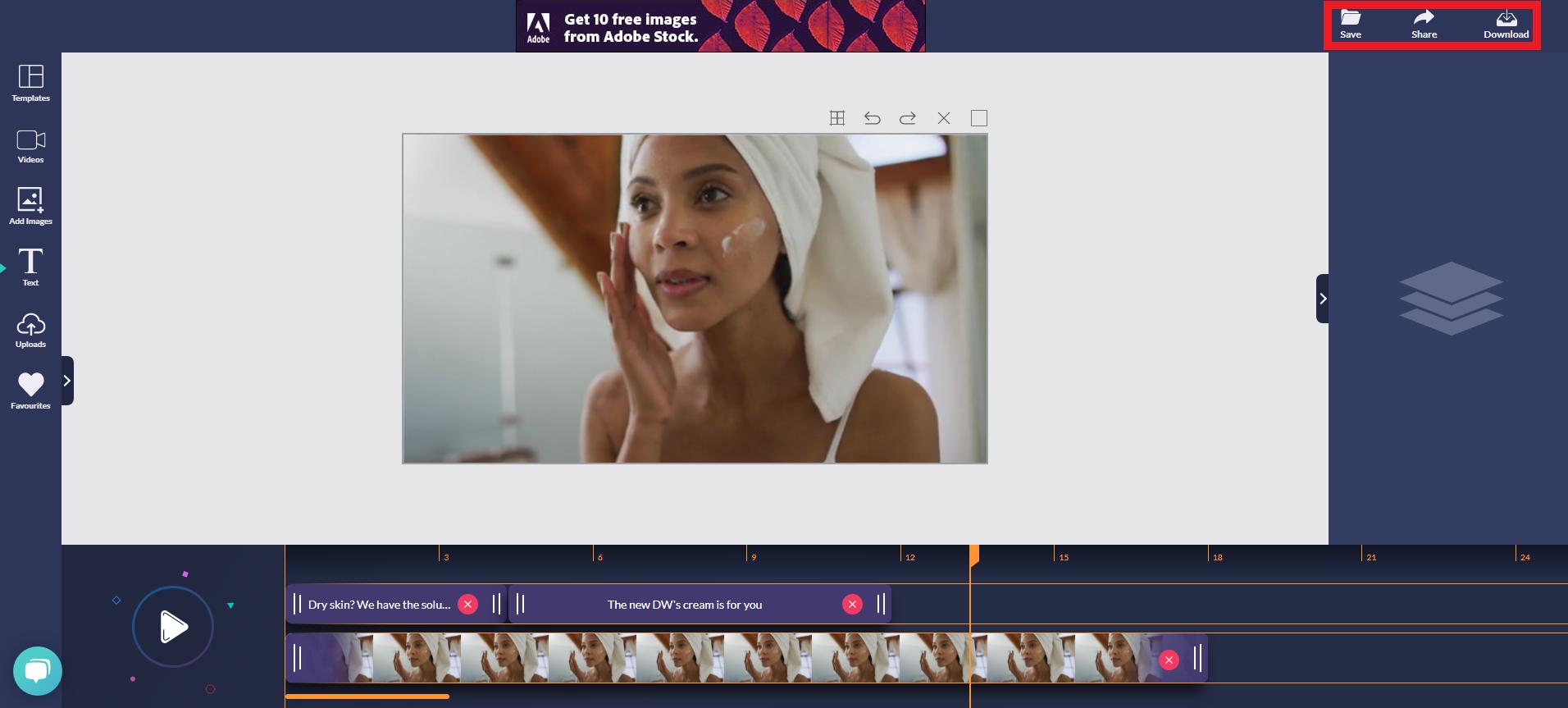
Quais são as especificações de anúncios em vídeo do Facebook?
O Facebook recomenda os tipos de arquivo .MP4, .MOV e GIF. O tamanho do seu vídeo deve ser de pelo menos 1080 x 1080 pixels, mas busque a maior resolução para atender aos requisitos de proporção.
Proporções ideais:
- Proporção de aspecto: 16:9 recomendada
- 1:1 para desktop ou mobile
- 4:5 apenas para mobile
Tamanho e duração do arquivo:
- Duração ideal do anúncio em vídeo: 5 a 15 segundos
- Tamanho máximo do arquivo: 4 GB
- Largura mínima: 120 pixels
- Altura mínima: 120 pixels
Recomendações de caracteres do texto:
- Texto principal: 125 caracteres
- Título: 40 caracteres
- Descrição: 30 caracteres
Identifique Seu Público-Alvo e Seus Objetivos
A oportunidade de enviar anúncios altamente direcionados para um público interessado é o que torna a plataforma de anúncios no Facebook tão atraente para os profissionais de marketing. É uma ferramenta poderosa que oferece vários formatos de anúncios, como anúncios de leads, anúncios de experiência instantânea ou anúncios em vídeo. Para criar uma campanha de anúncios em vídeo bem-sucedida, seja claro sobre quem você deseja atingir e qual é o objetivo da sua campanha.
Depois de definir seus requisitos, você pode criar públicos personalizados para focar na parte dos usuários do Facebook que é relevante para o seu negócio. Esses públicos personalizados são essencialmente usuários que já interagiram com sua marca.
Aqui estão algumas maneiras de redirecionar o tipo de usuários que têm mais probabilidade de se interessar por seus produtos ou serviços:
- Visitantes do site: Com a ajuda do Facebook Pixel instalado no seu site, você tem a opção de direcionar visitantes de páginas específicas do seu site.
- Atividade no aplicativo: Encontre usuários que estão usando seu aplicativo ou jogo.
- Engajamento: Direcione usuários do Facebook e Instagram que já interagiram com seu conteúdo.
- Arquivo de clientes: Se você tem uma lista de clientes existentes com detalhes de contato e pode corresponder isso às suas contas do Facebook, você pode fazer o upload no Gerenciador de Anúncios.
Se você não tiver essas opções disponíveis, também pode se concentrar no tipo de usuários que você acha que são clientes potenciais, inserindo critérios como localização, demografia, interesses, comportamento e conexões.
Comece Sua História com o Clímax
A maneira mais envolvente de estruturar seu anúncio em vídeo é contando uma história, mas o truque é mudar a ordem e começar pelo clímax. Seguir a estrutura típica de narrativa com início, meio ou clímax e fim fará você perder visualizações, pois os usuários passam rapidamente por uma introdução longa.
Prenda sua audiência rapidamente com uma declaração ousada ou uma pergunta. Pense em maneiras de surpreender e entreter os usuários para que parem de rolar a página. Conheça os pontos de dor do seu público-alvo e foque em um deles em cada anúncio em vídeo. Considere criar uma série de anúncios em vídeo que estejam conectados por esses pontos de dor e sua mensagem publicitária principal.
Certifique-se de que seu conteúdo oferece uma solução clara para os problemas dos clientes para mantê-los assistindo e termine com um forte e único chamado para ação. Finalmente, forneça um link para uma página de destino relevante com seu anúncio em vídeo, para que os espectadores possam agir facilmente.
Aumente o Engajamento com Legendas e Anúncios de Enquete em Vídeo
Torne seus anúncios em vídeo mais acessíveis com a ajuda de legendas. Adicione legendas para impedir que os usuários rolem a tela passando pelo seu anúncio em vídeo que é automaticamente silenciado no Facebook. Isso também garante acessibilidade para pessoas surdas, com deficiência auditiva ou cuja primeira língua não é a que você está usando no seu vídeo.
Para aumentar o engajamento, facilite ao máximo para que todos recebam sua mensagem publicitária. No Facebook, você pode escolher gerar legendas automáticas ou fazer upload de um arquivo SRT previamente criado.
Outra maneira eficaz de aumentar suas taxas de engajamento é criar anúncios em vídeo com enquetes. A maioria das pessoas não resiste a uma boa enquete. Principalmente quando é tão fácil quanto clicar em um botão no feed de suas redes sociais.
Você pode adicionar uma enquete ao seu anúncio se ele tiver um dos seguintes objetivos:
- Reconhecimento da Marca
- Alcance
- Tráfego
- Instalações de Aplicativos
- Conversões
Há um limite de 80 caracteres para uma pergunta e 24 caracteres para cada resposta. Certifique-se de incluir links para páginas de destino para ambas as escolhas que levem seu público do Facebook a uma página onde possam tomar uma ação.
Experimente com Conteúdo Gerado pelo Usuário
Particularmente nas plataformas de mídia social, o conteúdo gerado pelo usuário é uma das maneiras mais eficazes de aumentar a credibilidade e construir confiança na sua marca. Conheça seu público, torne-o divertido e adicione uma hashtag da marca e você terá uma campanha envolvente com anúncios em vídeo altamente relevantes.
Ao pedir aos usuários do Facebook que participem, você automaticamente os atrai e obtém interações com sua marca que não seriam possíveis de outra forma. Isso é crucial para os Diagnósticos de Relevância que você pode monitorar no Gerenciador de Anúncios. O Facebook os utiliza para determinar se seu anúncio é relevante para o público que você está segmentando.
Os Diagnósticos de Relevância colocam seu anúncio contra outros anúncios que competem pelo mesmo público. Para colocar seus anúncios em vídeo na frente de tantos clientes potenciais quanto possível na sua seleção de público, tente obter uma pontuação média ou acima da média nos três fatores de classificação:
- Classificação de qualidade
- Classificação da taxa de engajamento
- Classificação da taxa de conversão
Design para Visualizações Móveis
Outra dificuldade que os anunciantes precisam superar, além de terem apenas alguns segundos para captar a atenção do público, é o espaço que podem ocupar. As visualizações em dispositivos móveis aumentaram drasticamente nos últimos anos, o que significa que é muito provável que seu anúncio em vídeo seja visto em uma pequena tela de celular em vez de em um monitor.
Isso torna ainda mais importante manter o foco no seu produto e ter uma mensagem clara e sucinta. Ao projetar seu anúncio, use o mínimo de texto possível e selecione uma fonte facilmente legível. Certifique-se de que sua tipografia também se encaixe na sua marca para torná-la mais reconhecível e fazer com que as pessoas a associem ao seu negócio à primeira vista.
Se você está trabalhando com um orçamento apertado e procurando uma maneira econômica de obter visuais impressionantes que atraiam seu público, use o editor de vídeo online para ajustar vídeos premium no Design Wizard. Crie um anúncio curto em minutos que você pode baixar em formato .MP4 compatível com dispositivos móveis.
Use A/B Testing para Refinar Sua Campanha
Quando você está realizando um teste A/B em um anúncio, você está essencialmente dividindo sua campanha em duas e mostrando duas versões diferentes de seus anúncios em vídeo para diferentes partes do seu público. A diretriz mais importante a lembrar é testar apenas um elemento do seu anúncio por vez.
Variáveis que você pode testar para ver o que ajuda a obter mais cliques ou conversões são:
- Texto do anúncio
- Visuais
- CTA
- Configurações de meta de otimização
- Públicos
- Objetivos da campanha
Depois de lançar seu teste A/B, monitore qual anúncio tem melhor desempenho e desative o anúncio com desempenho inferior assim que identificar um vencedor claro. Após o término desta campanha, clone o anúncio bem-sucedido e teste um elemento diferente para continuar explorando o que funciona com seu público-alvo.
Tipos de Anúncios em Vídeo no Facebook
Descubra qual é o melhor tipo de anúncio em vídeo no Facebook para sua marca e campanha. Aqui está uma visão geral rápida:
Anúncios de Vídeo no Feed
Esses anúncios em vídeo tornam-se parte do feed do seu público, à medida que eles rolam por ele. Eles se parecem muito com postagens orgânicas, o que torna ainda mais crucial criar um anúncio criativo e envolvente. O conteúdo do seu anúncio em vídeo precisa se destacar entre as postagens de familiares, amigos e outras páginas que os usuários do Facebook seguem.
Anúncios de Vídeo In-stream
Com o aumento do consumo de vídeos em todas as plataformas de mídia social, era apenas uma questão de tempo até que os vídeos no Facebook Watch também contivessem anúncios. Assim como os anúncios que aparecem no YouTube, há anúncios de vídeo in-stream que aparecem dentro do conteúdo que os criadores carregaram.
Esses anúncios geralmente são reproduzidos depois que um usuário já assistiu a alguns segundos do conteúdo de vídeo escolhido, o que torna ainda mais provável que seu público assista ao anúncio completo para ver o restante do que estava assistindo. Se você selecionar a colocação Somente In-Stream no Gerenciador de Anúncios, poderá escolher os tópicos de vídeo que se encaixam nos seus produtos ou serviços e selecionar objetivos de marca que ajudam a tornar mais provável que seu vídeo seja mostrado para a pessoa certa.
Anúncios de Vídeo no Facebook Marketplace
Anunciar no Facebook Marketplace pode ser uma ótima opção para pequenas empresas que vendem produtos localmente. Os usuários já estão em um clima de compras quando chegam a essa área do Facebook e estão principalmente procurando comprar de pessoas ou empresas ao redor de suas casas.
Listagens orgânicas e patrocinadas aparecem aqui lado a lado. Um anúncio em vídeo que mostre seus produtos de origem local de maneira envolvente pode atrair um grande número de clientes clicando.
Anúncios no Facebook Stories
Você pode criar um anúncio em vídeo de até 15 segundos e escolher colocá-lo no Facebook Stories. O conteúdo patrocinado aparecerá de vez em quando, à medida que os usuários deslizam para a próxima história. Eles são curtos e menos intrusivos.
Certifique-se de configurá-lo no formato vertical, pois os usuários provavelmente assistirão às histórias em suas telas móveis. Para incentivar mais engajamento, você também tem a opção de adicionar um adesivo de enquete ao seu anúncio no Stories.
Como Configurar uma Campanha de Anúncio em Vídeo no Facebook
Antes de começar, certifique-se de que você tem acesso de administrador à sua página comercial e navegue até Facebook Business Manager.
Aqui está nosso guia rápido e fácil para iniciantes para ajudá-lo a começar a configurar campanhas de anúncios em vídeo no Facebook:
Passo 1: Configure sua Campanha Publicitária
No Facebook Business Manager, selecione o Gerenciador de Anúncios. Na aba Campanhas, clique em Criar e Escolher um Objetivo de Campanha que suporte anúncios em vídeo. Clique na seta ao lado de Nomeie sua campanha e insira o nome da sua campanha.
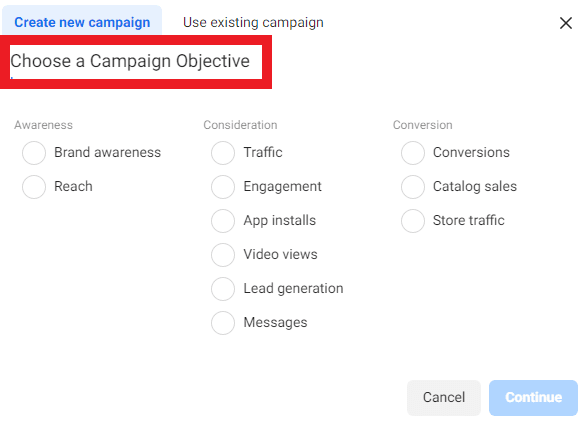
Clique em Continuar. Na janela da campanha, você pode declarar Categorias de Anúncios Especiais ou definir um Limite de gastos da Campanha se isso se aplicar a você. Clique em Avançar.
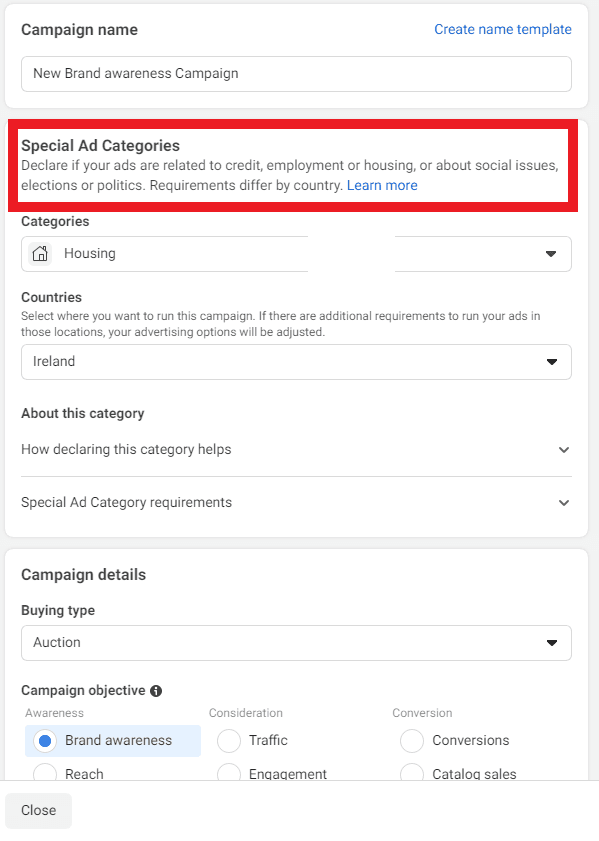
Passo 2: Selecione Seu Orçamento e Agenda
Na janela do Conjunto de anúncios, insira o nome do Conjunto de anúncios. Selecione o local do evento de conversão, que depende de onde seus clientes poderão agir após clicar no seu CTA.
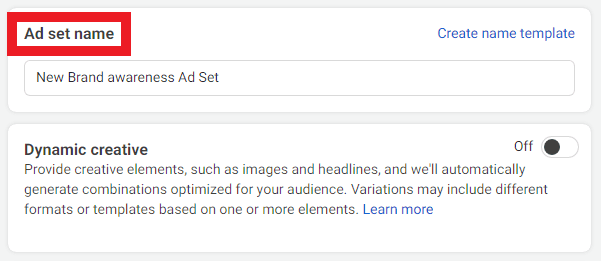
Determine seu Orçamento & cronograma e selecione um Orçamento Diário ou Orçamento Vitalício no menu suspenso. Para executar suas campanhas automaticamente durante um determinado período, insira uma Data de início e uma Data de término.
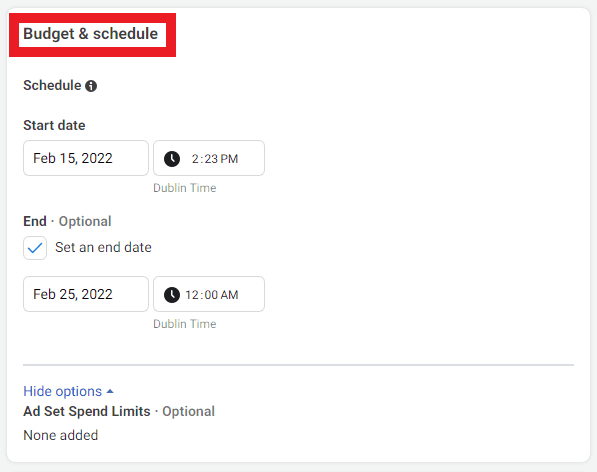
Passo 3: Ajuste Seu Público-Alvo
No menu de Público, procure por Públicos Personalizados sugeridos. Se você quiser personalizar o público que vai segmentar, clique no ícone de Editar ao lado de Localizações, Idade, Gênero, Segmentação Detalhada e Idiomas.
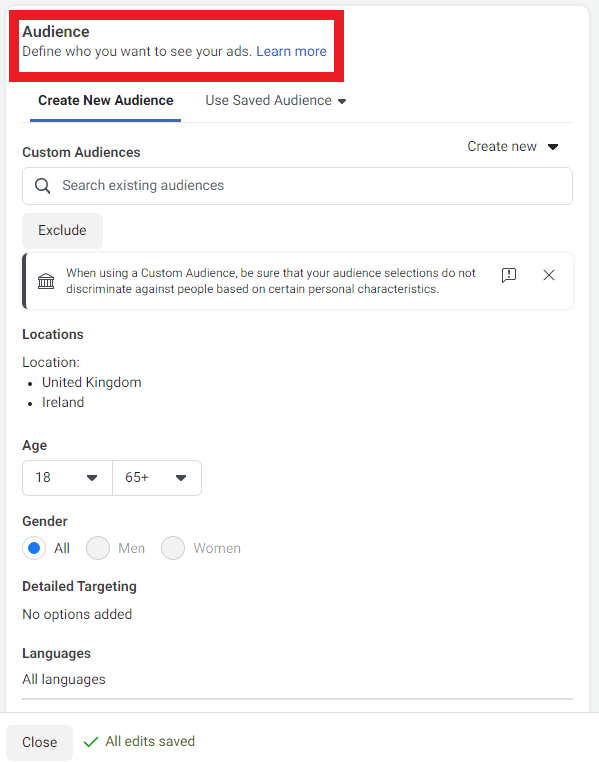
Passo 4: Escolha Seus Posicionamentos de Anúncio
Se você deseja ter mais controle sobre onde seus anúncios são exibidos, clique em Posicionamentos manuais e selecione as Plataformas nas quais você quer que seus anúncios em vídeo apareçam. Dependendo dos formatos de vídeo que você preparou, selecione onde no Facebook, na Audience Network, no Instagram ou no Messenger seus anúncios devem aparecer. Clique em Avançar.
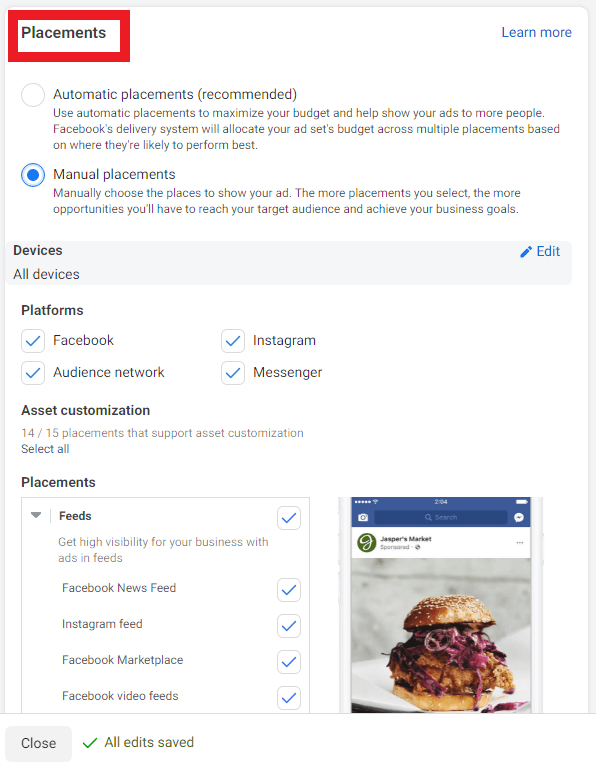
Passo 5: Crie Seu Anúncio em Vídeo
No menu Ad creative, clique no dropdown Add Media e selecione Add video. Clique em Upload e selecione seu arquivo de vídeo no Explorer. Clique em Next e Done. Insira seu texto publicitário atraente em Primary text, Headline e Description.
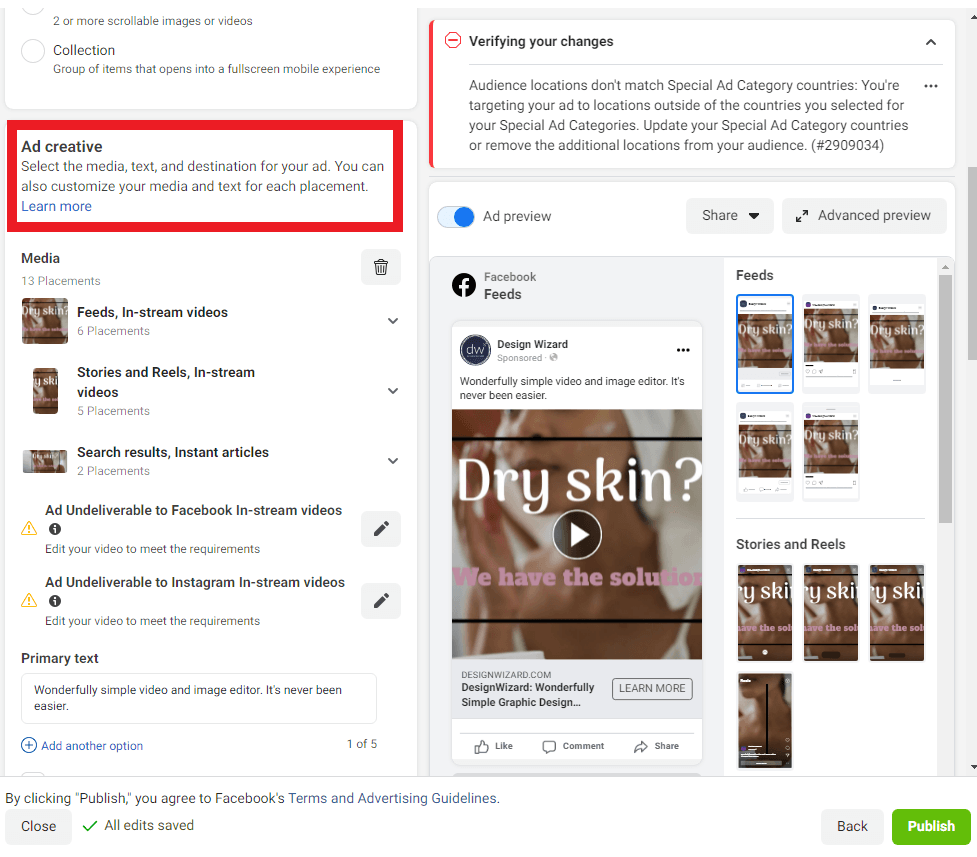
Passo 6: Selecione uma Chamada para Ação e Destino
Selecione uma Chamada para Ação no menu suspenso. No menu Destino, selecione para onde você deseja enviar seu público e insira os detalhes relevantes. Verifique a Prévia do Anúncio à direita para ver se você está satisfeito com o resultado ou se algo precisa ser ajustado.
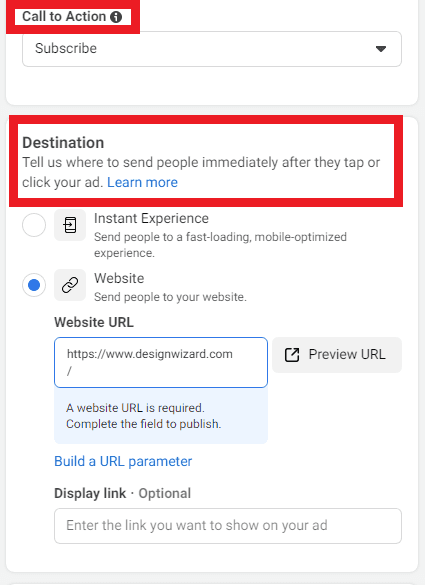
Passo 7: Revise e Publique Seu Anúncio em Vídeo no Facebook
Clique em Revisar no topo da janela de configurações do Anúncio. Role para baixo e verifique suas configurações para garantir que tudo esteja configurado corretamente. Clique em Publicar.
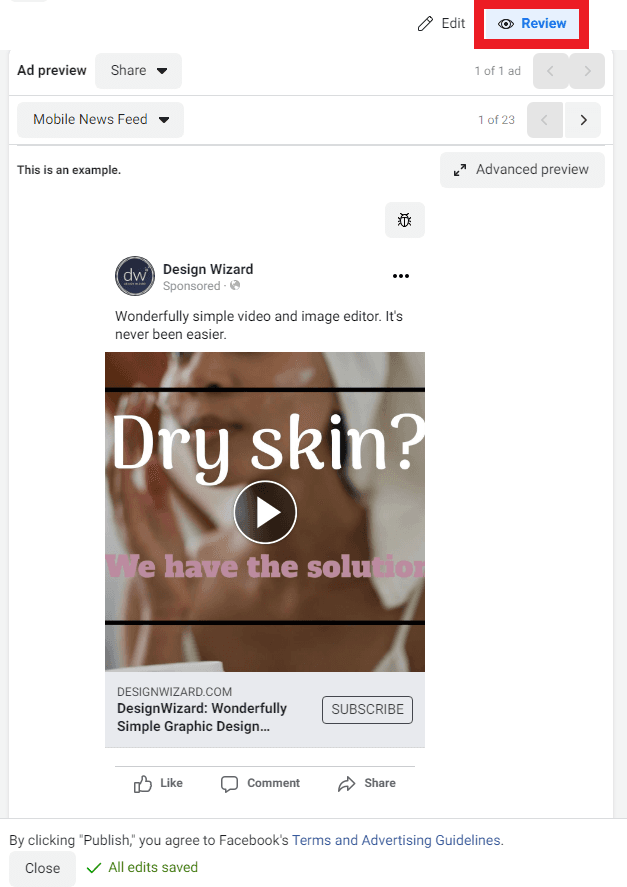
O vídeo é uma das maneiras mais eficazes de alcançar seu público-alvo no Facebook. Para criar uma campanha de vídeo publicitário bem-sucedida, é importante saber quem é seu público-alvo e como criar conteúdo que os prenda e os incentive a clicar e agir.
Crie seu anúncio de acordo com o que você sabe sobre os usuários do Facebook que o seguem e encontre modelos adequados no Design Wizard que você possa ajustar rapidamente. Vá direto ao ponto e comece a história que você vai contar sobre sua marca com uma declaração ousada ou uma pergunta.
Certifique-se de projetar seu vídeo para visualizações em dispositivos móveis, inserir legendas e ter seu anúncio pronto em diferentes formatos para se adequar aos vários posicionamentos que você pode escolher no Ads Manager. Explore o teste A/B para descobrir o que os usuários preferem ao assistir seus anúncios em vídeo e ajuste suas campanhas de acordo. Finalmente, ao final de sua campanha de vídeo publicitário, use suas descobertas para aprimorar a próxima.

Elisabeth Strasser
Having graduated with a Professional Writing MA with distinction, Lizzie set out to gain her copywriting and digital marketing experience in Cork City.
An Austrian with a love for Ireland, Lizzie loves exploring Irish folklore and storytelling. Her favourite DW tools are: Youtube Outro Maker and Add Logo to Video tools.